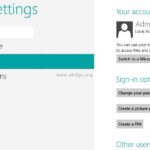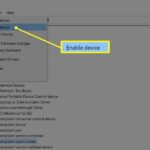Cara mendapatkan recovery key bitlocker windows 7 – BitLocker adalah fitur keamanan bawaan di Windows 7 yang memungkinkan Anda untuk mengenkripsi seluruh drive Anda, melindungi data sensitif dari akses yang tidak sah. Untuk memastikan Anda dapat mengakses data yang terenkripsi, BitLocker akan menghasilkan Recovery Key yang penting untuk memulihkan data jika Anda lupa kata sandi atau mengalami masalah dengan sistem. Namun, bagaimana jika Anda kehilangan Recovery Key ini? Jangan panik! Artikel ini akan memandu Anda melalui berbagai cara untuk mendapatkan kembali Recovery Key BitLocker yang hilang dan memulihkan data Anda.
Kami akan membahas berbagai metode untuk menemukan Recovery Key BitLocker yang hilang, mulai dari akun Microsoft Anda hingga file backup dan USB flash drive yang terhubung. Selain itu, kami juga akan memberikan tips dan trik untuk meningkatkan keamanan BitLocker dan menjaga data Anda tetap aman. Simak penjelasan lengkapnya di bawah ini.
Cara Mendapatkan Recovery Key BitLocker Windows 7
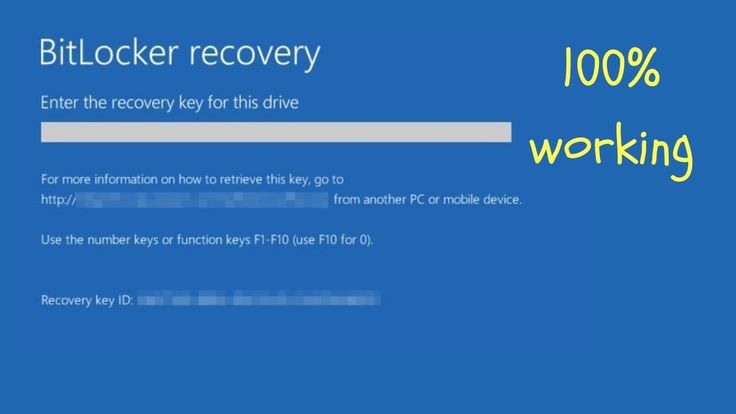
BitLocker adalah fitur keamanan bawaan Windows 7 yang dirancang untuk melindungi data pada hard drive Anda dengan enkripsi. Ini berarti bahwa data Anda akan dienkripsi, membuatnya tidak dapat diakses oleh orang yang tidak sah tanpa kunci dekripsi yang benar. Recovery Key BitLocker adalah kunci yang sangat penting untuk memulihkan akses ke data Anda jika Anda lupa password atau mengalami masalah dengan sistem Anda.
Apa itu BitLocker dan Cara Kerjanya?
BitLocker menggunakan enkripsi AES (Advanced Encryption Standard) 128-bit atau 256-bit untuk melindungi data Anda. Enkripsi ini bekerja dengan mengubah data Anda menjadi kode yang tidak dapat dibaca tanpa kunci yang benar. Kunci ini disimpan di chip TPM (Trusted Platform Module) yang ada di motherboard komputer Anda.
Saat Anda mengaktifkan BitLocker, sistem akan membuat kunci enkripsi yang unik untuk drive Anda. Kunci ini kemudian disimpan di chip TPM. Setiap kali Anda ingin mengakses data Anda, sistem akan memverifikasi kunci dengan chip TPM. Jika kunci cocok, sistem akan membuka enkripsi dan Anda dapat mengakses data Anda.
Cara Mengaktifkan BitLocker di Windows 7
Untuk mengaktifkan BitLocker di Windows 7, ikuti langkah-langkah berikut:
- Buka Control Panel.
- Klik System and Security.
- Klik BitLocker Drive Encryption.
- Pilih drive yang ingin Anda enkripsi dan klik Turn on BitLocker.
- Ikuti petunjuk di layar untuk menyelesaikan proses pengaturan BitLocker.
Anda akan diminta untuk memilih metode untuk menyimpan Recovery Key Anda. Ada beberapa pilihan, termasuk menyimpannya ke file, mencetaknya, atau menyimpannya ke akun Microsoft Anda.
Apa itu Recovery Key BitLocker?
Recovery Key BitLocker adalah kunci yang sangat penting untuk memulihkan akses ke data Anda yang dienkripsi oleh BitLocker. Kunci ini dapat digunakan untuk membuka enkripsi drive Anda jika Anda lupa password, jika chip TPM Anda rusak, atau jika Anda perlu mengakses data Anda dari komputer lain.
Mengapa Penting untuk Menyimpan Recovery Key BitLocker dengan Aman?, Cara mendapatkan recovery key bitlocker windows 7
Recovery Key BitLocker sangat penting karena tanpa itu, Anda tidak akan dapat mengakses data Anda yang dienkripsi oleh BitLocker. Jika Anda kehilangan Recovery Key, Anda akan kehilangan akses ke data Anda selamanya.
Oleh karena itu, sangat penting untuk menyimpan Recovery Key BitLocker dengan aman dan di tempat yang mudah diakses jika Anda membutuhkannya.
Contoh Ilustrasi Proses BitLocker di Windows 7
Misalnya, Anda memiliki laptop Windows 7 yang Anda gunakan untuk menyimpan data penting seperti dokumen, foto, dan video. Untuk melindungi data Anda dari akses yang tidak sah, Anda memutuskan untuk mengaktifkan BitLocker.
Setelah Anda mengaktifkan BitLocker, sistem akan membuat kunci enkripsi yang unik untuk hard drive Anda. Kunci ini disimpan di chip TPM. Setiap kali Anda ingin mengakses data Anda, sistem akan memverifikasi kunci dengan chip TPM. Jika kunci cocok, sistem akan membuka enkripsi dan Anda dapat mengakses data Anda.
Namun, jika Anda lupa password atau mengalami masalah dengan chip TPM, Anda dapat menggunakan Recovery Key BitLocker untuk membuka enkripsi dan mengakses data Anda.
Dalam ilustrasi ini, chip TPM adalah kunci yang menyimpan kunci enkripsi untuk hard drive Anda. Recovery Key BitLocker adalah kunci cadangan yang dapat digunakan untuk membuka enkripsi jika kunci utama tidak dapat diakses.
Menemukan Recovery Key BitLocker yang Hilang
Kehilangan Recovery Key BitLocker bisa menjadi pengalaman yang menegangkan, terutama jika Anda perlu mengakses data yang dienkripsi. Untungnya, ada beberapa cara untuk menemukan kunci tersebut, meskipun Anda telah melupakannya. Artikel ini akan memandu Anda melalui beberapa metode untuk menemukan Recovery Key BitLocker yang hilang pada Windows 7.
Metode Menemukan Recovery Key BitLocker yang Hilang
Berikut ini adalah beberapa metode yang dapat Anda gunakan untuk menemukan Recovery Key BitLocker yang hilang:
| Metode | Penjelasan |
|---|---|
| Akun Microsoft | Jika Anda telah menyimpan Recovery Key BitLocker di akun Microsoft, Anda dapat mengaksesnya dengan masuk ke akun Anda. |
| File Backup | Jika Anda telah membuat backup Recovery Key BitLocker, Anda dapat menemukannya di lokasi backup. |
| USB Flash Drive | Jika Anda telah menyimpan Recovery Key BitLocker di USB flash drive, Anda dapat mengaksesnya dengan menghubungkan USB flash drive ke komputer. |
Mendapatkan Recovery Key BitLocker dari Akun Microsoft
Jika Anda telah menyimpan Recovery Key BitLocker di akun Microsoft, Anda dapat mengaksesnya dengan mengikuti langkah-langkah berikut:
- Buka situs web Microsoft dan masuk ke akun Anda.
- Klik pada “Pengaturan” atau “Profil” (tergantung pada tampilan situs web Anda).
- Pilih “Perangkat” atau “Manajemen Perangkat”.
- Cari “BitLocker” atau “Recovery Key”.
- Klik pada “Tampilkan Recovery Key”.
- Anda akan melihat Recovery Key BitLocker Anda.
Mendapatkan Recovery Key BitLocker dari File Backup
Jika Anda telah membuat backup Recovery Key BitLocker, Anda dapat menemukannya di lokasi backup. Lokasi backup mungkin berbeda-beda tergantung pada software backup yang Anda gunakan. Berikut adalah beberapa lokasi umum:
- Folder “Backup” di drive C:
- Folder “My Documents” atau “Dokumen Saya”:
- Drive eksternal atau USB flash drive:
- Awan penyimpanan seperti Google Drive, Dropbox, atau OneDrive:
Jika Anda tidak ingat lokasi backup, Anda dapat mencoba mencari file “Recovery Key” atau “BitLocker” menggunakan fitur pencarian di komputer Anda.
Mendapatkan Recovery Key BitLocker dari USB Flash Drive
Jika Anda telah menyimpan Recovery Key BitLocker di USB flash drive, Anda dapat mengaksesnya dengan menghubungkan USB flash drive ke komputer. Setelah USB flash drive terhubung, Anda dapat membuka folder “Recovery Key” atau “BitLocker” dan menemukan file Recovery Key.
Jika Anda tidak ingat nama file Recovery Key, Anda dapat mencoba mencari file “Recovery Key” atau “BitLocker” menggunakan fitur pencarian di komputer Anda.
Memulihkan Data yang Terenkripsi dengan BitLocker
BitLocker adalah fitur keamanan yang tersedia di Windows 7 yang memungkinkan Anda untuk mengenkripsi seluruh drive hard disk Anda. Hal ini akan membuat data Anda aman dari akses yang tidak sah. Ketika Anda mengaktifkan BitLocker, Anda akan diberikan Recovery Key. Recovery Key ini sangat penting karena merupakan satu-satunya cara untuk mengakses data Anda jika Anda lupa password BitLocker atau mengalami masalah dengan sistem operasi Anda.
Memulihkan Data Menggunakan Recovery Key
Jika Anda memiliki Recovery Key, memulihkan data yang terenkripsi dengan BitLocker relatif mudah. Anda dapat menggunakan Recovery Key untuk membuka kunci drive yang terenkripsi dan mengakses data Anda.
- Masuk ke komputer Anda menggunakan akun administrator.
- Pilih drive yang terenkripsi dengan BitLocker yang ingin Anda buka.
- Masukkan Recovery Key yang Anda miliki.
- Klik tombol “Unlock” untuk membuka kunci drive.
Setelah drive Anda terbuka, Anda dapat mengakses data Anda seperti biasa. Jika Anda menggunakan Recovery Key, pastikan untuk menyimpannya di tempat yang aman, karena tanpa Recovery Key, Anda tidak akan dapat mengakses data Anda.
Memulihkan Data Jika Recovery Key Hilang
Jika Anda kehilangan Recovery Key, Anda masih memiliki beberapa opsi untuk memulihkan data Anda, meskipun opsi ini lebih rumit dan mungkin tidak selalu berhasil.
- Memeriksa File Recovery Key: Saat Anda mengaktifkan BitLocker, Windows secara otomatis menyimpan Recovery Key ke file yang disebut “BitLocker Recovery Key.txt” di komputer Anda. Periksa folder “My Documents” atau “Downloads” Anda untuk melihat apakah file ini ada.
- Menggunakan Microsoft Account: Jika Anda mengaktifkan BitLocker dan menautkannya ke akun Microsoft Anda, Anda dapat menemukan Recovery Key Anda dengan masuk ke akun Microsoft Anda dan mengunjungi situs web Microsoft BitLocker Recovery Key.
- Menggunakan Media Pemulihan: Jika Anda membuat media pemulihan saat Anda mengaktifkan BitLocker, Anda dapat menggunakannya untuk mengakses Recovery Key Anda. Media pemulihan ini biasanya berupa USB flash drive atau DVD.
- Menggunakan Layanan Pemulihan Data: Jika semua opsi di atas tidak berhasil, Anda dapat menghubungi layanan pemulihan data profesional. Mereka mungkin dapat membantu Anda memulihkan data Anda, meskipun ini akan membutuhkan biaya.
Apa yang Harus Dilakukan Jika Recovery Key Hilang dan Data Tidak Dapat Dipulihkan
Jika Anda kehilangan Recovery Key dan tidak dapat memulihkan data Anda, Anda tidak akan dapat mengakses data yang terenkripsi. Ini berarti Anda akan kehilangan data Anda secara permanen.
Untuk mencegah hal ini terjadi, sangat penting untuk menyimpan Recovery Key Anda di tempat yang aman dan mudah diakses. Anda juga dapat mempertimbangkan untuk membuat salinan cadangan data Anda di drive eksternal atau di cloud storage.
Ilustrasi Proses Pemulihan Data
Bayangkan Anda memiliki laptop yang di-enkripsi dengan BitLocker. Anda lupa password BitLocker dan tidak dapat mengakses data Anda. Untungnya, Anda menyimpan Recovery Key di tempat yang aman. Anda dapat menggunakan Recovery Key untuk membuka kunci drive yang terenkripsi dan mengakses data Anda.
Ilustrasi ini menunjukkan proses pemulihan data dengan menggunakan Recovery Key. Anda akan diminta untuk memasukkan Recovery Key pada layar login Windows. Setelah Recovery Key dimasukkan, drive Anda akan terbuka dan Anda dapat mengakses data Anda seperti biasa.
Namun, jika Anda kehilangan Recovery Key dan tidak dapat memulihkannya, Anda tidak akan dapat mengakses data Anda dan data Anda akan hilang selamanya.
Tips dan Trik BitLocker: Cara Mendapatkan Recovery Key Bitlocker Windows 7
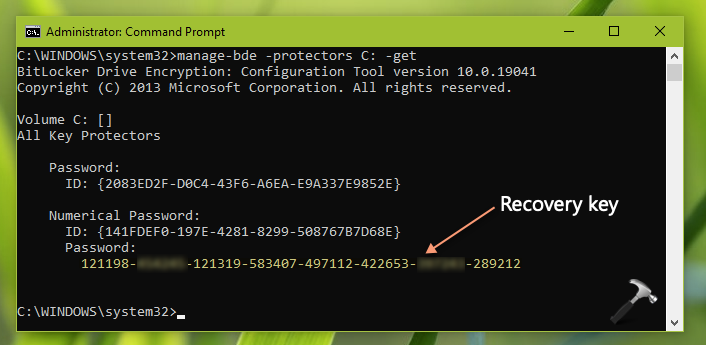
BitLocker adalah fitur keamanan bawaan Windows yang dirancang untuk melindungi data Anda dengan enkripsi kuat. Meskipun BitLocker sudah memberikan keamanan yang kuat, ada beberapa tips dan trik yang dapat Anda gunakan untuk meningkatkan keamanan data yang terenkripsi dengan BitLocker.
Meningkatkan Keamanan BitLocker
Berikut adalah beberapa cara untuk meningkatkan keamanan BitLocker:
- Gunakan kata sandi yang kuat dan unik untuk BitLocker. Kata sandi yang kuat harus memiliki minimal 12 karakter, termasuk kombinasi huruf besar, huruf kecil, angka, dan simbol. Hindari penggunaan kata sandi yang mudah ditebak, seperti nama, tanggal lahir, atau kata-kata umum.
- Simpan kunci pemulihan BitLocker di tempat yang aman dan mudah diakses. Kunci pemulihan sangat penting jika Anda lupa kata sandi BitLocker atau kehilangan akses ke perangkat yang terenkripsi. Simpan kunci pemulihan di tempat yang aman dan terpisah dari perangkat yang terenkripsi, seperti di brankas, drive USB, atau layanan penyimpanan cloud yang aman.
- Aktifkan BitLocker dengan TPM (Trusted Platform Module). TPM adalah chip khusus yang terpasang di motherboard yang membantu melindungi BitLocker dari serangan yang mencoba mengakses data tanpa izin. Untuk mengaktifkan BitLocker dengan TPM, pastikan TPM diaktifkan di BIOS dan BitLocker dikonfigurasi untuk menggunakan TPM.
- Konfigurasi pengaturan BitLocker sesuai kebutuhan. BitLocker memiliki berbagai pengaturan yang dapat disesuaikan untuk memenuhi kebutuhan keamanan yang berbeda. Misalnya, Anda dapat memilih untuk mengenkripsi seluruh drive atau hanya bagian tertentu dari drive, dan Anda juga dapat memilih untuk menggunakan mode enkripsi yang berbeda. Pastikan untuk mengkonfigurasi pengaturan BitLocker sesuai dengan kebutuhan keamanan Anda.
- Gunakan enkripsi drive penuh untuk keamanan maksimum. Enkripsi drive penuh mengenkripsi seluruh drive, termasuk sistem operasi dan semua data yang disimpan di drive. Ini adalah level enkripsi tertinggi yang ditawarkan oleh BitLocker.
Menggunakan BitLocker dengan Alat Keamanan Lainnya
BitLocker dapat digunakan bersamaan dengan alat keamanan lainnya untuk meningkatkan keamanan data. Berikut adalah beberapa contohnya:
- Firewall: Firewall adalah perangkat lunak atau perangkat keras yang membantu melindungi perangkat Anda dari akses yang tidak sah dari jaringan. Firewall dapat bekerja sama dengan BitLocker untuk melindungi data yang terenkripsi dari akses yang tidak sah melalui jaringan.
- Antivirus: Antivirus adalah perangkat lunak yang membantu melindungi perangkat Anda dari virus dan malware. Antivirus dapat bekerja sama dengan BitLocker untuk melindungi data yang terenkripsi dari infeksi virus dan malware.
- Sistem Deteksi Intrusi (IDS): IDS adalah perangkat lunak atau perangkat keras yang membantu mendeteksi aktivitas yang mencurigakan di jaringan. IDS dapat bekerja sama dengan BitLocker untuk mendeteksi dan menanggapi serangan yang mencoba mengakses data yang terenkripsi.
Mematikan BitLocker dan Menghapus Enkripsi Data
Jika Anda ingin mematikan BitLocker dan menghapus enkripsi data, Anda dapat melakukannya dengan mengikuti langkah-langkah berikut:
- Buka Control Panel.
- Pilih System and Security.
- Pilih BitLocker Drive Encryption.
- Pilih drive yang ingin Anda dekripsi.
- Klik Turn off BitLocker.
- Masukkan kata sandi BitLocker Anda.
- Konfirmasi bahwa Anda ingin mematikan BitLocker.
- Tunggu proses dekripsi selesai.
Setelah proses dekripsi selesai, data Anda tidak lagi terenkripsi dan dapat diakses oleh siapa saja yang memiliki akses ke perangkat Anda.
Ulasan Penutup
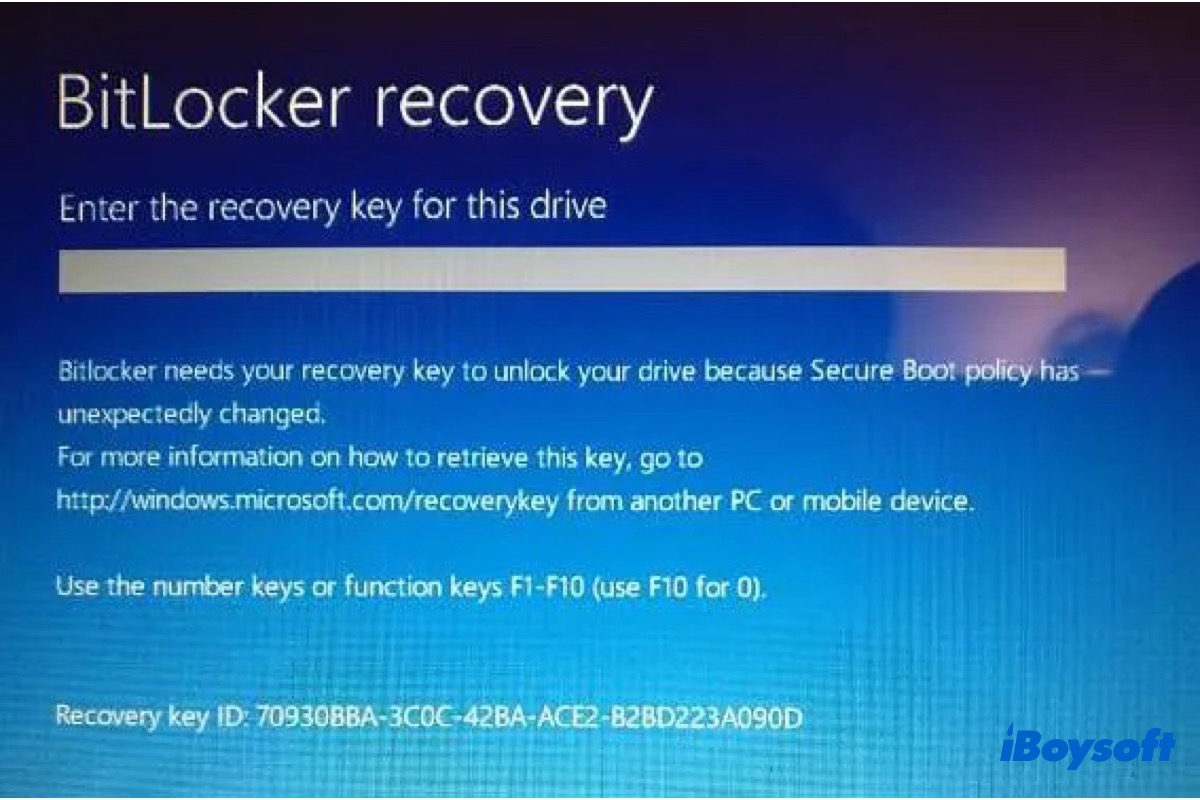
Kehilangan Recovery Key BitLocker bisa menjadi situasi yang menegangkan, tetapi dengan memahami berbagai metode pemulihan dan mengikuti langkah-langkah yang tepat, Anda dapat memulihkan data yang terenkripsi dan tetap menjaga keamanan data Anda. Ingatlah untuk selalu menyimpan Recovery Key Anda dengan aman dan mempertimbangkan untuk menggunakan metode backup tambahan untuk melindungi data Anda dari kehilangan data yang tidak terduga. Dengan menguasai informasi ini, Anda dapat lebih percaya diri dalam menggunakan BitLocker untuk mengamankan data penting Anda di Windows 7.
Jawaban yang Berguna
Apakah BitLocker kompatibel dengan semua versi Windows 7?
BitLocker tersedia di edisi Windows 7 Ultimate dan Enterprise.
Apakah BitLocker memperlambat kinerja komputer saya?
Ya, BitLocker dapat sedikit memperlambat kinerja komputer Anda, terutama saat membaca dan menulis data.
Bagaimana cara saya mematikan BitLocker jika saya tidak lagi membutuhkannya?
Anda dapat mematikan BitLocker melalui Control Panel dan kemudian menghapus enkripsi data.